Cómo jugar Lords Mobile en PC?
Aug 01, 2025 • Presentado a: Soluciones Espejo de Pantalla • Soluciones Probadas
Lords Mobile es uno de los juegos móviles más populares, con más de 50 millones de descargas en todo el mundo. En este juego, los jugadores construyen ejércitos que luego pueden usar para superar a otros jugadores.
Si bien el juego es agradable en dispositivos móviles, jugar Lords Mobile en una PC puede ser extremadamente beneficioso para los jugadores. Podrás ver los detalles mucho mejor que en una pantalla móvil más pequeña, y así navegar por el juego mucho más fácilmente.
Este artículo te enseñará cómo jugar Lords Mobile en PC.
Parte 2: Juega Lords Mobile en PC con MirrorGo
Dado que los emuladores son difíciles de entender y aprender a utilizar correctamente, ¡Wondershare ha creado una alternativa increíble para ti! MirrorGo de Wondershare cuenta con un excelente teclado para juegos que incluye:
- La excepcional experiencia de juego en PC
- Refleja los juegos android en el PC. Así que no hay necesidad de descargar juegos android en un PC
- Sustituye completamente a los emuladores.

Wondershare Dr.Fone
Graba tu dispositivo Android en tu ordenador
- Grabe en la pantalla grande del PC con MirrorGo.
- Tome capturas de pantalla y guárdelas en la PC.
- Vea múltiples notificaciones simultáneamente sin levantar su teléfono.
- Usa aplicaciones de Android en tu PC para disfrutar de una experiencia a pantalla completa.
MirrorGo, a diferencia de los emuladores, es una herramienta sencilla que incluso un novato puede entender. Puedes jugar a Lords Mobile en PC siguiendo las siguientes instrucciones:
Paso 1: Instala MirrorGo en tu smartphone y conéctalo a tu portátil:
Primero, instala el software MirrorGo en tu portátil. A continuación, conecta tu smartphone al portátil y activa la Depuración USB desde el menú de configuración del teléfono.
Paso 2: Comience a compartir la pantalla de su dispositivo Android a su PC y ejecute el Señor:
En el portátil, inicia la aplicación Mirror Go. A continuación, desbloquea tu teléfono y empieza a jugar al Señor. MirrorGo compartirá automáticamente la pantalla de tu Android.
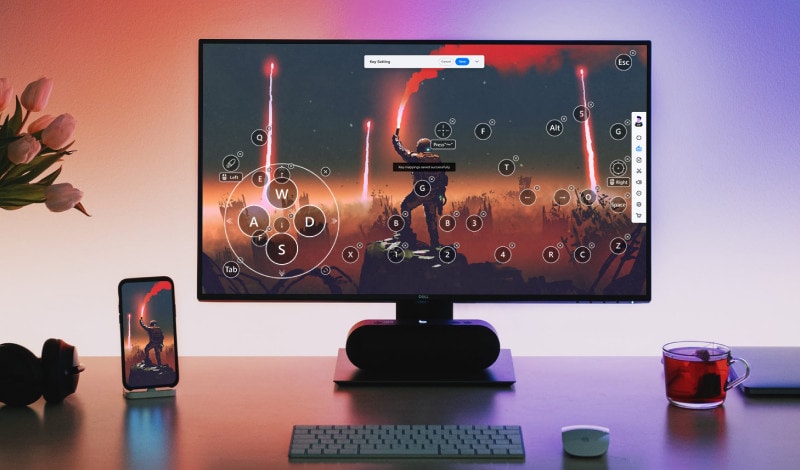
Paso 3: Personaliza el teclado de juego y empieza a jugar:
MirrorGo te permite personalizar el teclado de juego añadiendo nuevas teclas de juego y cambiando las letras del joystick. Para ello:
- Ve al teclado de juego del móvil,
- A continuación, haz clic con el botón izquierdo en el botón del joystick que aparece en la pantalla y mantenlo pulsado durante unos segundos.
- Después, en el teclado, cambia el carácter a tu gusto.
- Por último, haz clic en "Guardar" para finalizar el proceso.
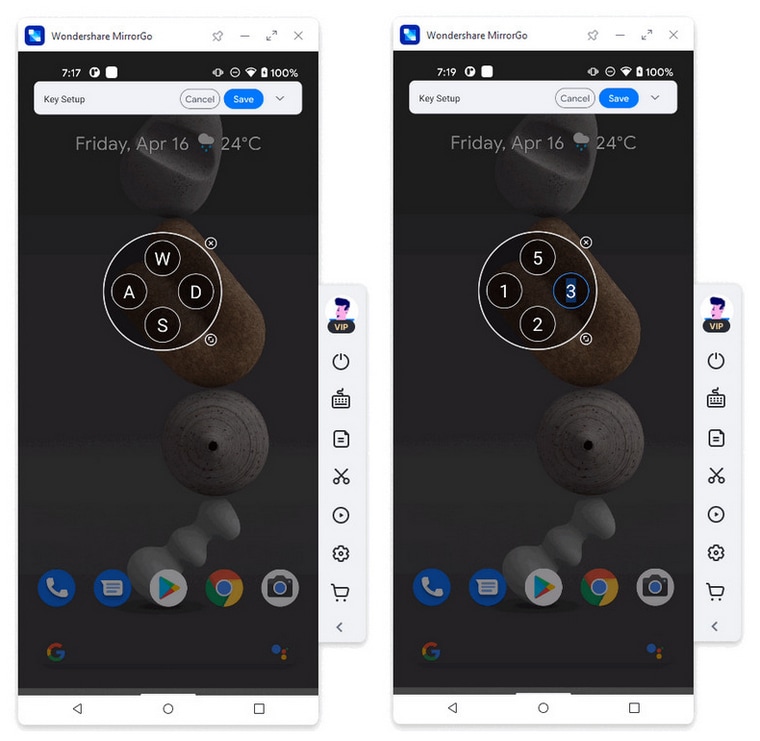
El teclado para juegos tiene cinco tipos diferentes de botones predeterminados. A continuación se describe la función de cada botón:

 Joystick: muévete hacia arriba, abajo, derecha o izquierda con las teclas.
Joystick: muévete hacia arriba, abajo, derecha o izquierda con las teclas. Vista: Mire a su alrededor moviendo el ratón.
Vista: Mire a su alrededor moviendo el ratón. Fuego: Haga clic izquierdo para disparar.
Fuego: Haga clic izquierdo para disparar. Telescopio: Usa el telescopio de tu rifle.
Telescopio: Usa el telescopio de tu rifle. Tecla personalizada: Añade cualquier tecla para cualquier uso.
Tecla personalizada: Añade cualquier tecla para cualquier uso.
Parte 3. Cómo usar un emulador de Android para ejecutar Lords Mobile en un ordenador
Necesitarás un emulador de Android si quieres jugar a Lords Mobile en un ordenador. Estas herramientas están ampliamente disponibles, y la mayoría de ellas son gratuitas y funcionan de forma muy similar. En este tutorial te mostraremos uno de los muchos emuladores de Android gratuitos disponibles, LDPlayer. Puedes utilizar esta herramienta como interfaz para descargar juegos Android a tu PC.
Para ofrecerte una experiencia Android completa, este emulador cuenta con versiones Android 5.1 y 7.1 bien desarrolladas. Como resultado, puedes descargar fácilmente algunas de las otras aplicaciones de Android y utilizarlas como lo harías en tu dispositivo móvil, además de jugar a juegos. Dado que soporta múltiples movimientos de teclado y ratón, LDPlayer está hecho para que jugar a juegos Android en tu PC sea aún más sencillo.
Una vez instalado el programa en tu ordenador, descubrirás que descargar aplicaciones desde Google Play Store es sencillo y no requiere que inicies sesión con tu cuenta de Google. Además, es uno de los mejores métodos para transferir archivos entre tu PC y un dispositivo Android.
Sigue estos sencillos pasos para jugar a Lords Mobile en PC usando LDPlayer;
Paso 1: Vaya a https://encdn06.ldmnq.com/download/en/LDPlayer_ens_30210_ld.exe para descargar el archivo ejecutable LDPlayer en su ordenador. Para iniciar la instalación del programa en su PC, haga doble clic en el archivo.
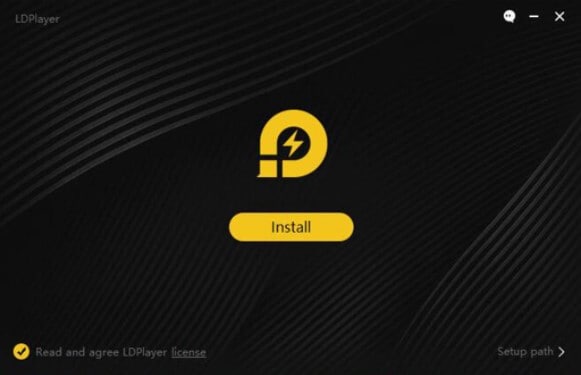
Paso 2: Haga clic en la opción "LD Store" en la parte superior para abrir la tienda después de que el emulador de Android se haya instalado en el dispositivo. Utilice este motor de búsqueda para encontrar y descargar el juego.
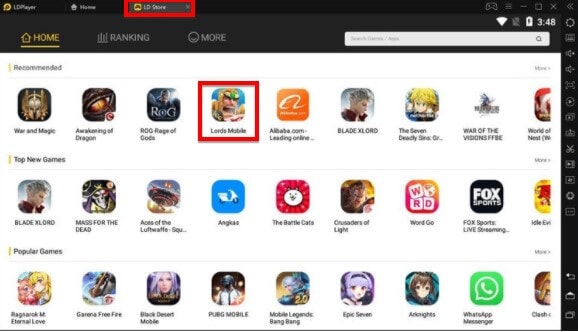
Para jugar al juego Lords Mobile en tu PC, completa el Paso 3: instálalo en el emulador y ejecútalo.
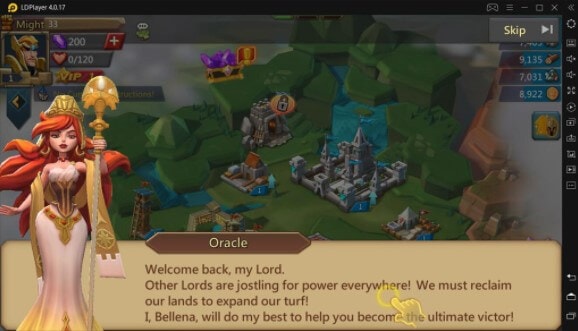
Parte 4. Cómo usar iPadian para jugar Lords Mobile en una computadora
Sugerimos usar un programa como iPadian para jugar Lords Mobile iOS en su PC. IPadian, un programa de pago que le permite ejecutar aplicaciones iOS en su PC, difiere del emulador de Android en este sentido. Aunque iPadian es fácil de usar, no todos los juegos de la App Store se pueden descargar.
Verás que el iPadian, uno de los mejores simuladores disponibles para descargar, te hará muy sencillo llevar la interfaz de iOS a tu PC. Pero no afectará la estructura de la PC de ninguna manera. Esto es para que puedas acceder y jugar al juego móvil Lords, ya que es un programa independiente que solo requiere que lo instales en tu PC antes de abrirlo.
Aquí te mostramos cómo jugar Lords Mobile en tu PC usando iPadian;
Paso 1: Primero, obtenga y configure iPadian en su computadora. Puede ir a http://en.softonic.com/s/ipadian-0.2 para descargarlo. Para evitar cualquier problema, es crucial que te asegures de que estás descargando la versión más reciente de la herramienta.
Tenga en cuenta que si Adobe AIR aún no está instalado en su ordenador, también tendrá que descargar ese archivo. Sin él, iPadian no funcionará.
Paso 2: Para instalar el programa en tu PC, haz doble clic en el archivo iPadian.exe. Ejecútelo una vez instalado para poder utilizarlo.
Paso 3: Cuando abras el programa, las aplicaciones preinstaladas deberían ser visibles. Haz clic en la App Store una vez que la hayas localizado.
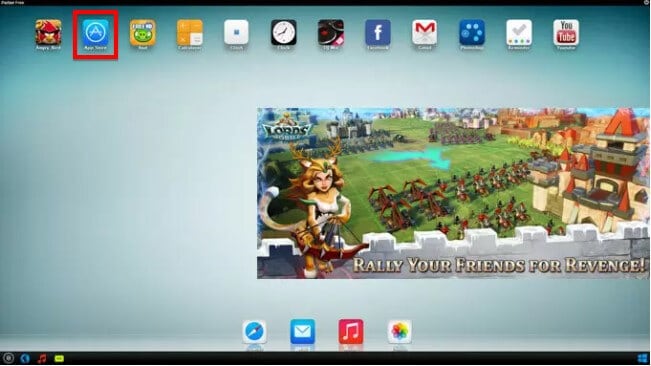
Paso 4: Busque Lords Mobile, luego descargue e instale la aplicación en el iPad ficticio. Abre la app una vez instalada para seguir jugando.
Ten en cuenta que mientras iPadian se esté ejecutando en el PC, no podrás acceder a algunas apps de iOS, y iTunes tampoco estará disponible.
En conclusión
Con las correcciones mencionadas, no estarás limitado a jugar a Lords Mobile en un dispositivo Android o iOS. Una vez que experimentes lo que estas dos herramientas pueden hacer por ti, estamos dispuestos a apostar que podrías decidir que nunca más quieres jugar al juego en tus dispositivos móviles. Utiliza la herramienta adecuada para jugar a Lords Mobile en un PC después de descargarlo, y luego comparte tus comentarios más abajo sobre cómo fue jugar a este juego tan apreciado en una pantalla más grande.
Reflejar entre Teléfono y PC
- Reflejar iPhone en PC
- Reflejar iPhone en PC por USB
- Reflejar iPhone en portátil
- Mostrar pantalla de iPhone en PC
- Transmitir iPhone a PC
- Transmitir video de iPhone a PC
- Transmitir imágenes de iPhone a PC
- Reflejar pantalla de iPhone en Mac
- Reflejar iPad en PC
- Reflejar iPad en Mac
- Compartir pantalla de iPad en Mac
- Reflejar Android en PC
- Reflejar Android en PC
- Reflejar Android en PC de forma inalámbrica
- Proyectar teléfono en PC
- Proyectar teléfono Android en PC por WiFi
- Huawei MirrorShare en PC
- Reflejar pantalla de Xiaomi en PC
- Reflejar Android en Mac
- Reflejar PC en iPhone/Android
- ● Gestionar/transferir/recuperar datos
- ● Desbloquear/activar/bloquear pantalla FRP
- ● Resolver problemas en iOS y Android
- Prueba Gratis Prueba Gratis Prueba Gratis
















Paula Hernández
staff Editor